 häufiges Problem
häufiges Problem
 Fehler „Letzte Zeile nicht mehr verfügbar' auf dem iPhone 13: 9 Möglichkeiten, ihn zu beheben
Fehler „Letzte Zeile nicht mehr verfügbar' auf dem iPhone 13: 9 Möglichkeiten, ihn zu beheben
Fehler „Letzte Zeile nicht mehr verfügbar' auf dem iPhone 13: 9 Möglichkeiten, ihn zu beheben
Apple hat letzten Monat ungefähr zur gleichen Zeit die Modelle iOS 15 und iPhone 13 herausgebracht, und die Nutzer haben sich lautstark zu den Angeboten des Unternehmens geäußert, wobei einige es lobten und andere recht kritisch waren. Eines der Probleme, mit denen Benutzer konfrontiert sind, ist die Fehlermeldung „Letzte Zeile ist nicht mehr verfügbar“, die von Zeit zu Zeit in der Telefon-App auftritt. Auf dieser Seite erklären wir, worum es bei diesem Fehler geht und wie Sie ihn selbst beheben können.
Warum erhalte ich auf meinem iPhone 13 die Fehlermeldung „Letzte Zeile ist nicht mehr verfügbar“?
Wenn Benutzer das iPhone 13 zum ersten Mal aktivieren, scheint die Fehlermeldung „Letzte Zeile ist nicht mehr verfügbar“ aufzutauchen. Basierend auf früheren Beispielen scheint es sich bei dem Problem um einen Fehler im Zusammenhang mit der E-SIM-Funktion einiger neuerer iPhones zu handeln. e-SIM ist eine digitale SIM-Karte, die die Dual-SIM-Option auf neueren iPhone-Modellen wie der iPhone 13-Serie, der iPhone 12-Serie, der iPhone 11-Serie, dem iPhone XR und dem iPhone XS/Max ermöglicht.
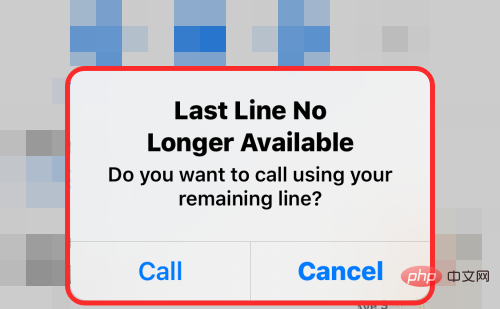
Benutzer, bei denen der Fehler „Letzte Leitung ist nicht mehr verfügbar“ auftritt, haben dies gemeldet, sobald sie einen Anruf über die Standardleitung tätigen möchten das aktuelle Protokoll der Telefon-App. Sie werden über den Fehler benachrichtigt. Die Standardleitung ist die SIM-Karte, mit der Sie am liebsten Anrufe tätigen und Nachrichten an Personen senden, die Sie nicht als Kontakte gespeichert haben.
Das Problem verhindert, dass Sie Kontakte von Ihrer bevorzugten SIM-Karte aus anrufen können, und zwingt Sie, andere Kommunikationsmethoden auszuprobieren. Es betrifft nicht nur die neuesten iPhone 13-Modelle, sondern ist nach den letzten iOS-Updates auch ein wiederkehrendes Phänomen bei älteren iPhones. Benutzer auf Apple Communities und Reddit haben ähnliche Probleme mit ihren iPhones seit der Veröffentlichung von iOS 12 im Jahr 2018 gemeldet, was bedeutet, dass dieser Fehler auch bei älteren iPhones mit Dual-SIM-Unterstützung auftreten kann.
So beheben Sie den Fehler „Die letzte Zeile ist nicht mehr verfügbar“
Wenn Sie weiterhin den Fehler „Die letzte Zeile ist nicht mehr verfügbar“ auf Ihrem iPhone erhalten, dann Vielleicht möchten Sie unseren Artikel über die folgenden Korrekturen lesen. Überprüfen Sie nach dem Ausprobieren jeder dieser Korrekturen unbedingt, ob das Problem weiterhin auftritt.
Fix Nr. 1: Aktualisieren Sie Ihr iPhone auf die neueste iOS-Version
Aufgrund eines Fehlers, der möglicherweise in einem kürzlich durchgeführten Software-Update aufgetreten ist, wird das Popup „Letzte Zeile“ angezeigt Möglicherweise wird auf Ihrem iPhone die Fehlermeldung „Nicht mehr verfügbar“ angezeigt. In diesem Fall können Sie das Problem am besten beheben, indem Sie Ihr iPhone auf das nächste iOS-Update aktualisieren. Apple stellt schnelle Updates für iPhones bereit, wenn Probleme mit der Software auftreten.
Um Ihr iPhone auf die neueste iOS-Version zu aktualisieren, öffnen Sie die App „Einstellungen“ und gehen Sie zu „Allgemein“ > „ #🎜 🎜#Software-Update“ .
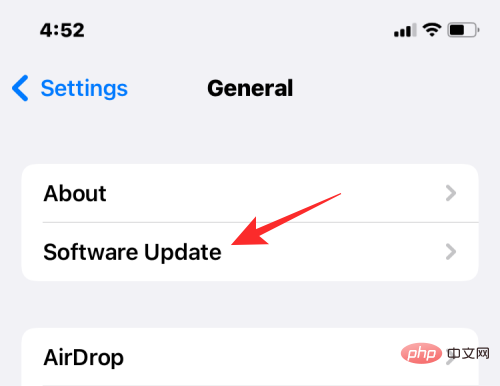
Herunterladen und installieren klicken.
Fix Nr. 2: Aktualisieren Sie die Netzbetreibereinstellungen Ihres Netzwerks. Um Ihr iPhone mit einem Mobilfunknetz zu verbinden, muss Ihr Gerät über die erforderliche Netzbetreiberkonfiguration verfügen, um mit der beschriebenen Netzwerkkommunikation zu arbeiten . Obwohl die Netzbetreibereinstellungen auf dem iPhone bei der ersten Aktivierung aktiviert sind, können Netzwerkanbieter später einige ihrer Einstellungen aktualisieren, um die Verbindungen stabiler und sicherer zu machen. Wenn auf Ihrem iPhone das Problem „Letzte Zeile ist nicht mehr verfügbar“ auftritt, kann es an einem Fehler in der auf Ihrem Gerät installierten Netzbetreiberkonfiguration liegen. Glücklicherweise können Sie, genau wie iOS-Updates, auch Updates für Ihre Mobilfunkanbietereinstellungen von Ihrem Dienstanbieter erhalten. Um die Mobilfunkanbietereinstellungen auf Ihrem iPhone zu aktualisieren, öffnen Sie die AppEinstellungen und gehen Sie zu Allgemein > „#🎜🎜 #Über#🎜🎜 #“.
Wenn Sie über ausstehende Mobilfunkanbieter-Updates verfügen, die noch nicht auf Ihrem Gerät installiert sind, sollte auf Ihrem Bildschirm die Meldung „Aktualisierung der Mobilfunkanbietereinstellungen“ angezeigt werden. Hier können Sie auf 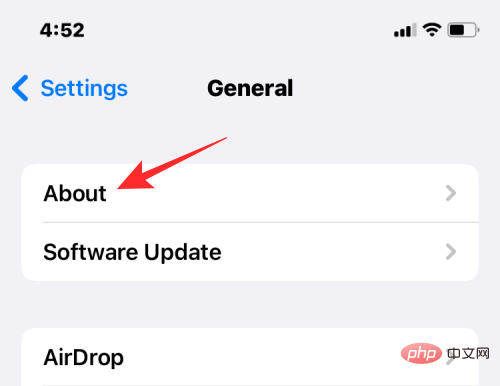 Update
Update
Fix #3: Löschen Sie Ihren letzten Anrufverlauf 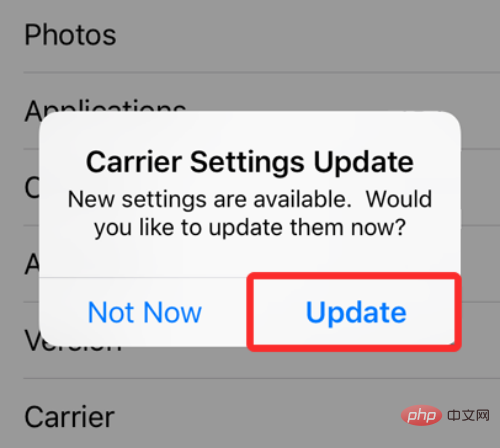
HINWEIS
: Obwohl das Löschen des Anrufverlaufs sehr einfach ist, sollten Sie es sich vielleicht zweimal überlegen, bevor Sie fortfahren, da Sie in Zukunft nicht mehr auf diesen Verlauf zugreifen können . Wenn Sie kürzlich Anrufe von unbekannten Nummern erhalten haben, die Sie nicht als Kontakte gespeichert haben, ist es jetzt an der Zeit, diese zu speichern.Um den Verlauf Ihrer letzten Anrufe zu löschen, öffnen Sie die Telefon-App auf iOS und gehen Sie zu „Letzte“ > „Bearbeiten“ > „Löschen“. Wählen Sie im angezeigten Popup-Fenster die Option „Alle zuletzt verwendeten löschen“.
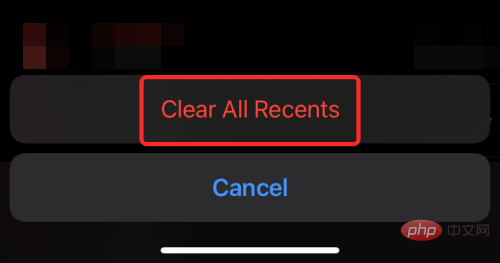
Lösung Nr. 4: Versuchen Sie, zwischen SIM-Karten zu wechseln.
Wenn Sie die Dual-SIM-Option auf Ihrem iPhone verwenden, können Sie versuchen, die SIM-Karte zum Anrufen zu wechseln, ohne andere Einstellungen zu ändern. Wenn Sie zuvor eine Standardleitung für Anrufe und Nachrichten festgelegt haben, können Sie diese ändern, indem Sie bei dem Kontakt, den Sie anrufen möchten, auf die Schaltfläche „i“ tippen, Ihre Standardtelefonnummer auf dem Bildschirm auswählen und dann auf Ihre Ersatznummer tippen Um manuell über die Tastatur eine Telefonnummer einzugeben, tippen Sie oben auf dem Bildschirm auf die primäre Telefonnummer und wählen Sie Ihre Backup-SIM-Karte aus.
Lösung Nr. 5: Flugmodus aktivieren und dann deaktivieren
Netzwerkprobleme können aus verschiedenen Gründen auftreten. Eine der einfachsten Möglichkeiten, sie zu beheben, besteht darin, Ihre Verbindung vorübergehend zurückzusetzen, indem Sie den Flugmodus ein- und dann schnell wieder ausschalten . Wenn Sie dies tun, trennt Ihr iPhone zunächst die Verbindung zum Mobilfunknetz, mit dem es verbunden ist, und versucht dann erneut, eine Verbindung herzustellen. Öffnen Sie dazu die App „Einstellungen“ und schalten Sie den „Flugzeugmodus“-Schalter ein/aus, indem Sie ihn zunächst aktivieren und dann deaktivieren.
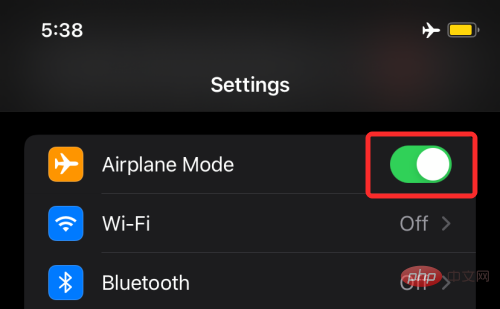
Sie können den „Flugzeugmodus“ Ihres Telefons auch über das Kontrollzentrum ein-/ausschalten. Wischen Sie von der oberen rechten Ecke nach unten, um das Kontrollzentrum zu öffnen, tippen Sie dann auf das Flugzeugsymbol in der oberen linken Ecke, um den Flugzeugmodus zu aktivieren, und tippen Sie dann erneut, um ihn zu deaktivieren.
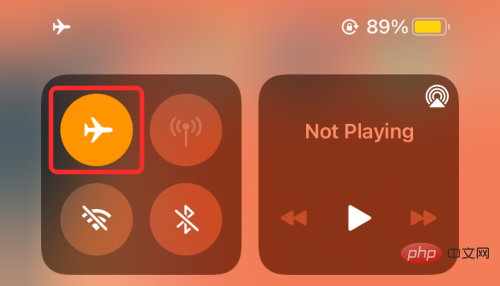
Fix #6: Starten Sie Ihr iPhone neu
Wenn beim Tätigen von Anrufen immer noch die Fehlermeldung „Letzte Leitung ist nicht mehr verfügbar“ angezeigt wird, müssen Sie möglicherweise Ihr iPhone neu starten. Durch den Neustart eines beliebigen Geräts werden der Cache und der RAM des Systems zurückgesetzt und alle Hintergrunddienste gelöscht. Dies sollte ausreichen, um einige kleinere System- und App-Probleme auf Ihrem iPhone zu beheben. Um das iPhone neu zu starten, halten Sie die Ein-/Aus-Taste (oder die Lauter- und Ein-/Aus-Taste) gedrückt, bis Sie den Ausschalt-Schieberegler sehen, blättern Sie durch die Einstellungen und warten Sie, bis das iPhone heruntergefahren wird. Sobald das Gerät vollständig heruntergefahren ist, drücken und halten Sie den Netzschalter erneut, bis das Apple-Logo erscheint, um das Gerät neu zu starten.
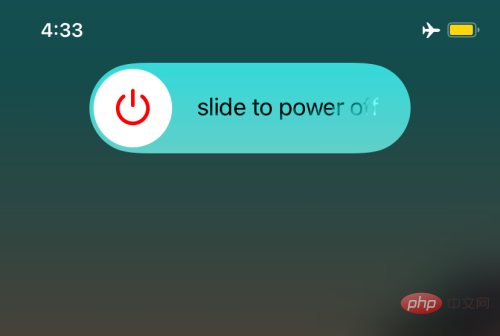
Fix Nr. 7: Entfernen Sie Ihre SIM-Karte und setzen Sie sie erneut ein.
Wenn Sie nur eine SIM-Karte in Ihrem Telefon verwenden oder wenn Ihr Standardanruf- und Nachrichtenanschluss Ihre physische SIM-Karte ist, müssen Sie möglicherweise die SIM-Karte entfernen Karte aus dem SIM-Kartenfach. Um die SIM-Karte aus Ihrem iPhone zu entfernen, stecken Sie eine Büroklammer oder ein SIM-Auswurfwerkzeug in das Loch neben dem SIM-Fach und ziehen Sie es heraus. Nehmen Sie die SIM-Karte nach dem Entfernen aus dem Steckplatz, reinigen Sie sie und setzen Sie sie entsprechend wieder ein.
Fix #8: Setzen Sie Ihre Netzwerkeinstellungen zurück
Da der Fehler „letzte Zeile ist nicht mehr verfügbar“ auf ein Problem mit Ihrer E-SIM hinweist, wäre es keine schlechte Idee, Ihre Netzwerkeinstellungen einmal zurückzusetzen. Um Ihre Netzwerkeinstellungen zurückzusetzen, gehen Sie zu „Einstellungen“ > „Allgemein“ > „iPhone übertragen oder zurücksetzen“ > „Zurücksetzen“ und wählen Sie dann „Netzwerkeinstellungen zurücksetzen“ aus dem Popup-Menü aus.
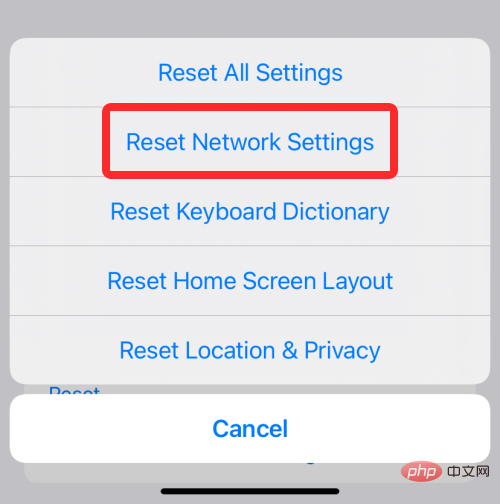
Fix Nr. 9: Alle Einstellungen unter iOS zurücksetzen
Wenn keiner der oben genannten Fixes zur Lösung des Problems „Letzte Zeile ist nicht mehr verfügbar“ beiträgt, können Sie versuchen, alle vorhandenen Einstellungen unter iOS zu löschen, ohne sie tatsächlich zu löschen, mit Ausnahme aller Daten . Da Sie dieses Problem nicht ignorieren können, sollte der Verlust aller auf Ihrem iPhone gespeicherten Einstellungen Ihre geringste Sorge sein.
Um alle Einstellungen unter iOS zurückzusetzen, öffnen Sie die App „Einstellungen“ und gehen Sie zu „Allgemein“ > „iPhone übertragen oder zurücksetzen“ > „Zurücksetzen“. Wenn die Liste der Optionen angezeigt wird, wählen Sie Alle Einstellungen zurücksetzen.
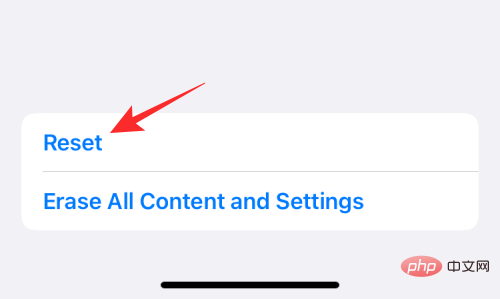
Sie werden nun aufgefordert, den Passcode Ihres Geräts einzugeben und anschließend Ihre Entscheidung erneut zu bestätigen, indem Sie auf „Alle Einstellungen zurücksetzen“ tippen. Wenn Sie dies tun, startet Ihr iPhone neu und startet „fast“ neu. Ihre Personalisierungseinstellungen werden jetzt gelöscht, Ihre Fotos und anderen Daten bleiben jedoch weiterhin erhalten. Prüfen Sie, ob Sie von Ihrem iPhone aus Anrufe tätigen können. Wenn Sie nach all dem immer noch keine Anrufe tätigen können, weil der Fehler „Letzte Leitung ist nicht mehr verfügbar“ auftritt, sollten Sie Ihr iPhone zum Apple Support bringen, um es überprüfen zu lassen.
Das obige ist der detaillierte Inhalt vonFehler „Letzte Zeile nicht mehr verfügbar' auf dem iPhone 13: 9 Möglichkeiten, ihn zu beheben. Für weitere Informationen folgen Sie bitte anderen verwandten Artikeln auf der PHP chinesischen Website!

Heiße KI -Werkzeuge

Undresser.AI Undress
KI-gestützte App zum Erstellen realistischer Aktfotos

AI Clothes Remover
Online-KI-Tool zum Entfernen von Kleidung aus Fotos.

Undress AI Tool
Ausziehbilder kostenlos

Clothoff.io
KI-Kleiderentferner

AI Hentai Generator
Erstellen Sie kostenlos Ai Hentai.

Heißer Artikel

Heiße Werkzeuge

Notepad++7.3.1
Einfach zu bedienender und kostenloser Code-Editor

SublimeText3 chinesische Version
Chinesische Version, sehr einfach zu bedienen

Senden Sie Studio 13.0.1
Leistungsstarke integrierte PHP-Entwicklungsumgebung

Dreamweaver CS6
Visuelle Webentwicklungstools

SublimeText3 Mac-Version
Codebearbeitungssoftware auf Gottesniveau (SublimeText3)

Heiße Themen
 1378
1378
 52
52
 Offizielles iPhone 16 Pro und iPhone 16 Pro Max mit neuen Kameras, A18 Pro SoC und größeren Bildschirmen
Sep 10, 2024 am 06:50 AM
Offizielles iPhone 16 Pro und iPhone 16 Pro Max mit neuen Kameras, A18 Pro SoC und größeren Bildschirmen
Sep 10, 2024 am 06:50 AM
Apple hat endlich die Hüllen seiner neuen High-End-iPhone-Modelle entfernt. Das iPhone 16 Pro und das iPhone 16 Pro Max verfügen jetzt über größere Bildschirme im Vergleich zu ihren Gegenstücken der letzten Generation (6,3 Zoll beim Pro, 6,9 Zoll beim Pro Max). Sie erhalten einen verbesserten Apple A1
 Aktivierungssperre für iPhone-Teile in iOS 18 RC entdeckt – möglicherweise Apples jüngster Schlag gegen das Recht auf Reparatur, das unter dem Deckmantel des Benutzerschutzes verkauft wird
Sep 14, 2024 am 06:29 AM
Aktivierungssperre für iPhone-Teile in iOS 18 RC entdeckt – möglicherweise Apples jüngster Schlag gegen das Recht auf Reparatur, das unter dem Deckmantel des Benutzerschutzes verkauft wird
Sep 14, 2024 am 06:29 AM
Anfang des Jahres kündigte Apple an, die Funktion „Aktivierungssperre“ auf iPhone-Komponenten auszuweiten. Dadurch werden einzelne iPhone-Komponenten wie Akku, Display, FaceID-Baugruppe und Kamerahardware effektiv mit einem iCloud-Konto verknüpft.
 Die Aktivierungssperre für iPhone-Teile könnte Apples jüngster Schlag gegen das Recht auf Reparatur sein, das unter dem Deckmantel des Benutzerschutzes verkauft wird
Sep 13, 2024 pm 06:17 PM
Die Aktivierungssperre für iPhone-Teile könnte Apples jüngster Schlag gegen das Recht auf Reparatur sein, das unter dem Deckmantel des Benutzerschutzes verkauft wird
Sep 13, 2024 pm 06:17 PM
Anfang des Jahres kündigte Apple an, die Aktivierungssperre auf iPhone-Komponenten auszuweiten. Dadurch werden einzelne iPhone-Komponenten wie Akku, Display, FaceID-Baugruppe und Kamerahardware effektiv mit einem iCloud-Konto verknüpft.
 Gate.io Trading Platform Offizielle App -Download- und Installationsadresse
Feb 13, 2025 pm 07:33 PM
Gate.io Trading Platform Offizielle App -Download- und Installationsadresse
Feb 13, 2025 pm 07:33 PM
In diesem Artikel werden die Schritte zum Registrieren und Herunterladen der neuesten App auf der offiziellen Website von Gate.io beschrieben. Zunächst wird der Registrierungsprozess eingeführt, einschließlich der Ausgabe der Registrierungsinformationen, der Überprüfung der E -Mail-/Mobiltelefonnummer und dem Ausfüllen der Registrierung. Zweitens wird erläutert, wie Sie die Gate.io -App auf iOS -Geräten und Android -Geräten herunterladen. Schließlich werden Sicherheits-Tipps betont, z. B. die Überprüfung der Authentizität der offiziellen Website, die Ermöglichung von zweistufiger Überprüfung und das Aufmerksamkeit von Phishing-Risiken, um die Sicherheit von Benutzerkonten und -vermögen zu gewährleisten.
 Mehrere iPhone 16 Pro-Benutzer berichten von Problemen mit dem Einfrieren des Touchscreens, die möglicherweise mit der Empfindlichkeit bei der Ablehnung der Handfläche zusammenhängen
Sep 23, 2024 pm 06:18 PM
Mehrere iPhone 16 Pro-Benutzer berichten von Problemen mit dem Einfrieren des Touchscreens, die möglicherweise mit der Empfindlichkeit bei der Ablehnung der Handfläche zusammenhängen
Sep 23, 2024 pm 06:18 PM
Wenn Sie bereits ein Gerät aus der iPhone 16-Reihe von Apple – genauer gesagt das 16 Pro/Pro Max – in die Hände bekommen haben, ist die Wahrscheinlichkeit groß, dass Sie kürzlich ein Problem mit dem Touchscreen hatten. Der Silberstreif am Horizont ist, dass Sie nicht allein sind – Berichte
 ANBI App Offizieller Download V2.96.2 Neueste Version Installation Anbi Offizielle Android -Version
Mar 04, 2025 pm 01:06 PM
ANBI App Offizieller Download V2.96.2 Neueste Version Installation Anbi Offizielle Android -Version
Mar 04, 2025 pm 01:06 PM
Binance App Offizielle Installationsschritte: Android muss die offizielle Website besuchen, um den Download -Link zu finden. Wählen Sie die Android -Version zum Herunterladen und Installieren. Alle sollten auf die Vereinbarung über offizielle Kanäle achten.
 Wie löste ich das Problem des Fehlers 'Undefined Array Key '' 'Fehler beim Aufrufen von Alipay EasysDK mithilfe von PHP?
Mar 31, 2025 pm 11:51 PM
Wie löste ich das Problem des Fehlers 'Undefined Array Key '' 'Fehler beim Aufrufen von Alipay EasysDK mithilfe von PHP?
Mar 31, 2025 pm 11:51 PM
Problembeschreibung beim Aufrufen von Alipay EasysDK mithilfe von PHP nach dem Ausfüllen der Parameter gemäß dem offiziellen Code wurde während des Betriebs eine Fehlermeldung gemeldet: "undefiniert ...
 Binance Binance Offizielle Website Neueste Version Anmeldeportal
Feb 21, 2025 pm 05:42 PM
Binance Binance Offizielle Website Neueste Version Anmeldeportal
Feb 21, 2025 pm 05:42 PM
Befolgen Sie diese einfachen Schritte, um auf die neueste Version des Binance -Website -Login -Portals zuzugreifen. Gehen Sie zur offiziellen Website und klicken Sie in der oberen rechten Ecke auf die Schaltfläche "Anmeldung". Wählen Sie Ihre vorhandene Anmeldemethode. Geben Sie Ihre registrierte Handynummer oder E -Mail und Kennwort ein und vervollständigen Sie die Authentifizierung (z. B. Mobilfifizierungscode oder Google Authenticator). Nach einer erfolgreichen Überprüfung können Sie auf das neueste Version des offiziellen Website -Login -Portals von Binance zugreifen.


